编辑:秩名2023-01-03 23:40:01
荣耀8x max怎么隐藏应用?很多小伙伴们都还不知道,下面小编为大家整理了荣耀8x max隐藏应用方法教程,一起来看看吧。
荣耀8x max怎么隐藏应用
方法一、抽屉风格隐藏
1、点击进入荣耀8xmax手机桌面上的【设置】,
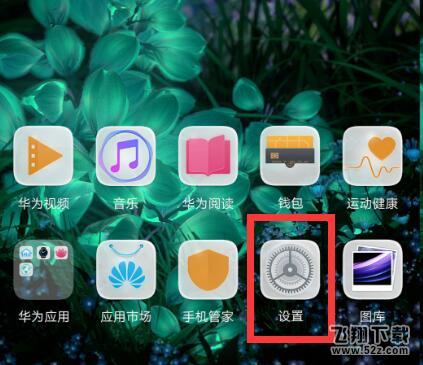
2、在设置菜单下点击打开【显示】,
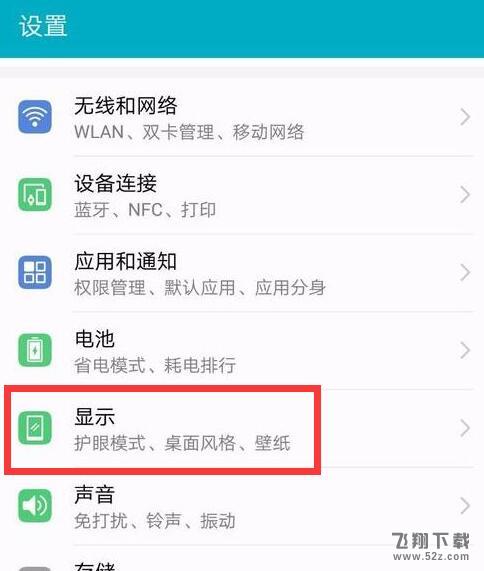
3、进入显示后,再点击进入【桌面风格】,
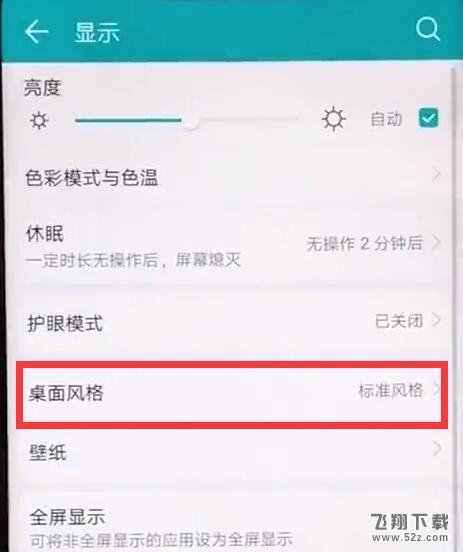
4、最后点击勾选【抽屉风格】,
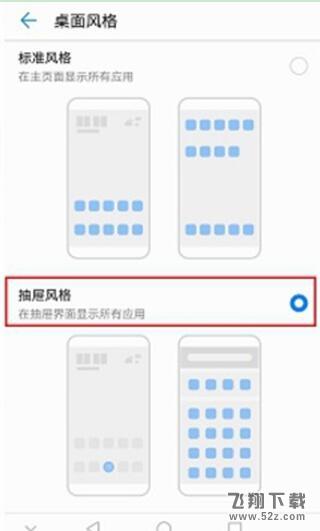
然后我们自己下载的私密应用就会像被收进了抽屉一样,全都收在屏幕底部中间很多小圆圈的图标里了,如下所示,点击即可显示所有应用。
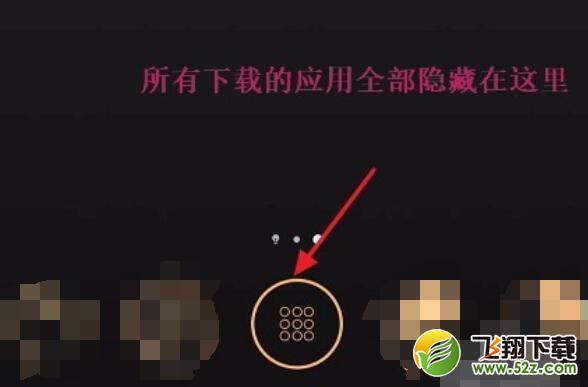
方法二、如果嫌方法一的抽屉还是太显眼就来看看方法二吧!
1、双指捏合放在手机屏幕上,然后双指往外推,
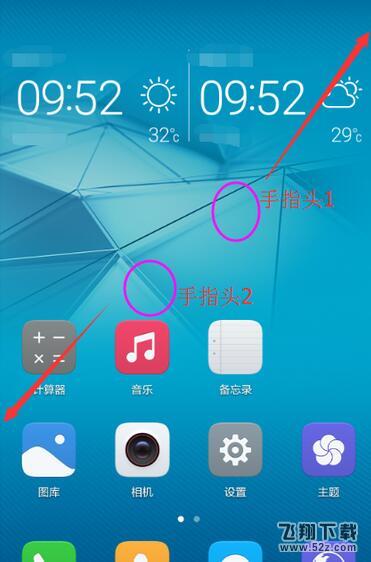
2、弹出如下方框后,点击里面的加号,
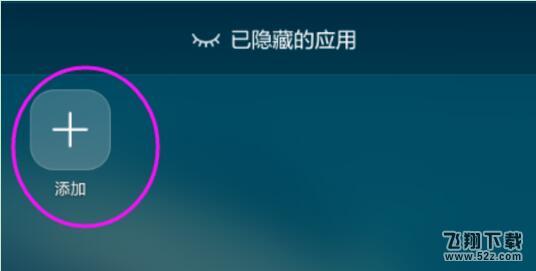
3、然后我们只要点击勾选需要隐藏的应用,再点击【确定】即可,退出后需要再次打开隐藏应用仍然双指捏合放在手机屏幕上,然后双指往外推即可显示。
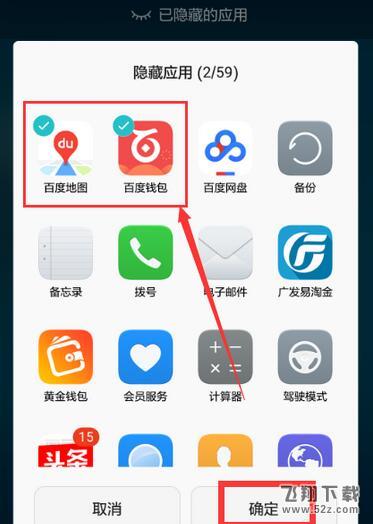
以上就是小编为大家带来的荣耀8x max隐藏应用方法教程全部内容!有需要的玩家千万不要错过哦!